文書番号: 000135324
3130cnまたは3130cdnのDellレーザープリンタで用紙サイズとタイプを設定する方法
概要: 3130cnまたは3130cdnのDellレーザープリンタで用紙サイズとタイプを設定する方法
文書の内容
現象
目次:
この記事では、「3130cn/3130cdnデル・レーザー・プリンタで用紙サイズとタイプを設定する方法」について説明します。
1.前面パネルに設定
多目的フィーダー用。
- Menu(メニュー)ボタンを押します。
- [ Tray Settings ]が表示されるまで下矢印ボタンを押します。Tick/Selectを押して選択します。
- MPFを選択します。
- [MPF Mode]を選択します。
- [Driver Specified]を選択します。
トレイ1またはトレイ2用。
- Menu(メニュー)ボタンを押します。
- [ Tray Settings ]が表示されるまで下矢印ボタンを押します。Tick/Selectを押して選択します。
- [Tray 1]または[Tray 2]を選択します。
- [用紙の種類]を選択します。
- 使用可能なオプションから適切な用紙タイプを選択します。
- 左矢印キーを押して、メニューのステップに戻ります。
- [用紙サイズ]を選択します。
- [Auto]を選択します。
詳細については、『 3130cnユーザーズ ガイド』を参照してください。
トップに戻る2.[印刷設定]ダイアログで設定
多目的フィーダー用。- Windowsの[印刷設定]ダイアログを開く方法を開きます
- [給紙方法]を[MPF]に設定します。
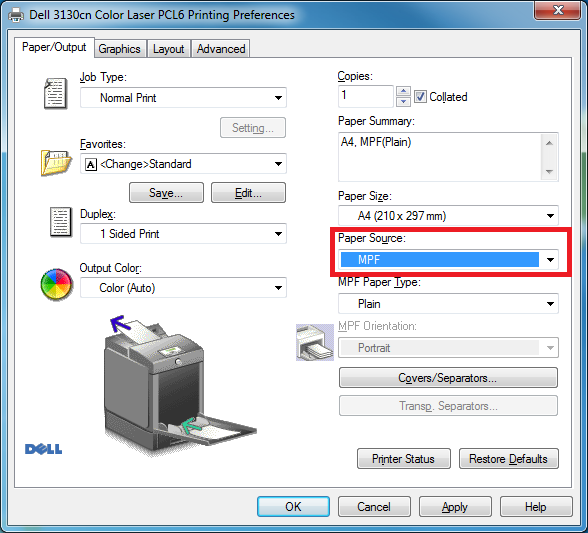
- [Paper Size]と[MPF Paper Type]を、物理的にロードされているメディアと一致するように設定します。「OK」をクリックします。
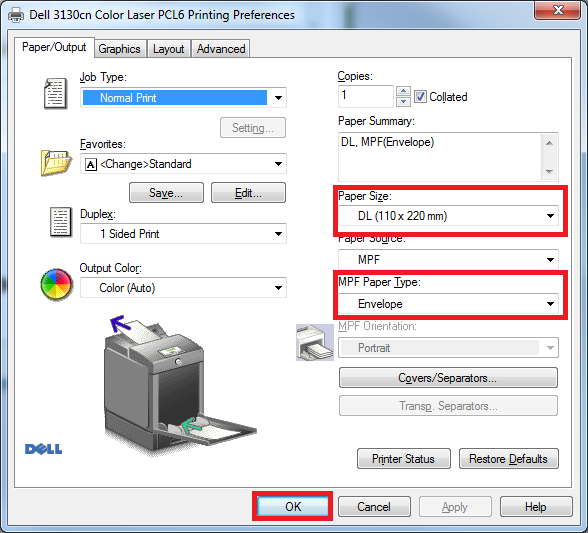
トレイ1またはトレイ2用。
- Windowsの[印刷設定]ダイアログを開く方法を開きます
- 給紙方法を[トレイ1]または[トレイ2]に設定する
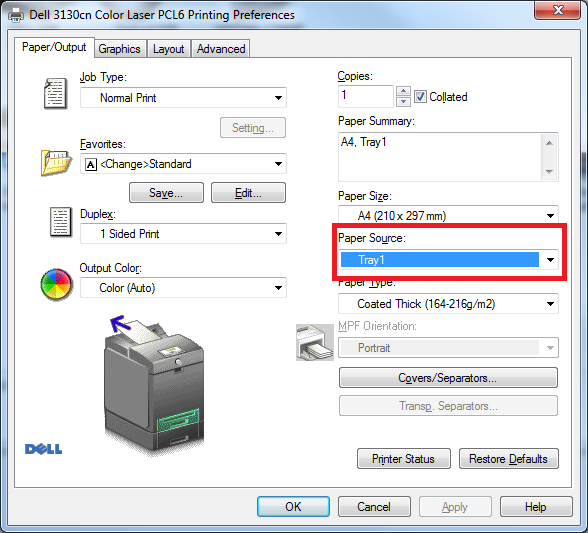
- 物理的にロードされた用紙と一致するように、 用紙サイズ と 用紙タイプ を設定します。[OK]をクリックします。
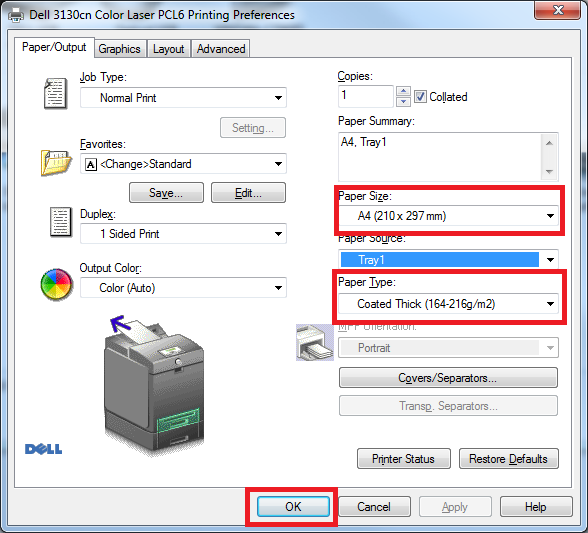
詳細については、『 3130cnユーザーズ ガイド』を参照してください。
これらの手順で問題が解決しない場合は、 Dellテクニカル サポート にお問い合わせください。
トップに戻る原因
不要
解決方法
上記を参照
文書のプロパティ
影響を受ける製品
Dell 3130cn Color Laser Printer
最後に公開された日付
08 3月 2024
バージョン
4
文書の種類
Solution